Kebutuhan akan merubah file menjadi PDF sudah menjadi hal yang umum, terutama di masa sekarang ini, di mana banyak orang yang bekerja dari rumah. Cara Word ke PDF kian dicari untuk memenuhi kebutuhan. Mari kita bahas cara dari Word ke PDF.
Di satu waktu, kita memiliki keharusan untuk merubah file Word menjadi PDF. Biasanya, kebutuhan ini akan ada ketika kita akan mengunggah dokumen yang telah kita buat, baik untuk melamar pekerjaan, atau mengirim hasil pekerjaan ke bos atau klien.
Cara file Word ke PDF sebenarnya tidak begitu sulit. Hanya saja, masih ada sebagian dari kita yang enggan untuk memahaminya. Padahal, cara untuk merubah file kalian menjadi PDF bisa dilakukan secepat dan semudah mungkin.
Secara umum, hal itu dapat dilakukan dengan menggunakan sebuah alat yang bernama converter. Seperti namanya, alat ini bertugas untuk melakukan konversi terhadap dokumen yang kita unggah. Dokumen tadi akan diubah bentuknya menjadi sebuah file yang kita inginkan, PDF misalnya.
Jadi, kalian hanya perlu mengunggah dokumen kalian saja. Secara otomatis, alat converter tadi akan merubah file tersebut menjadi ekstensi file yang kalian inginkan. Mudah, bukan?
Meskipun metode nya terlihat mudah, faktanya masih banyak dari kita yang masih merasa kebingungan ketika berhadapan dengan banyaknya pilihan alat yang ada di internet. Maka dari itu, kami hadir dengan rekomendasi alat cara word to PDF yang paling efektif.
Dengan SizePDF, merubah Word ke PDF caranya bisa dibuat semudah mungkin. Yang terpenting adalah, situs SizePDF ini menawarkan layanan yang benar-benar gratis ke semua penggunanya. Jadi, tidak ada yang namanya membayar ini dan itu untuk bisa menikmati layanan konversi yang seharusnya.
Cara dari Word ke PDF menggunakan SizePDF adalah sebagai berikut:
1. Untuk memulai, buka dulu situs SizePDF. Klik disini.
2. Setelah berhasil membukanya, kalian harus mengklik sebuah box yang berada tepat di tengah-tengah halaman
3. Nah, kini saatnya kalian mengunggah dokumen yang ingin kalian jadikan PDF. Pilih satu atau beberapa file Word sekaligus
4. Sekarang saatnya menunggu proses konversinya sampai selesai
5. Apabila sudah beres, langsung saja klik Download untuk menyimpan dokumen kedalam perangkat kalian
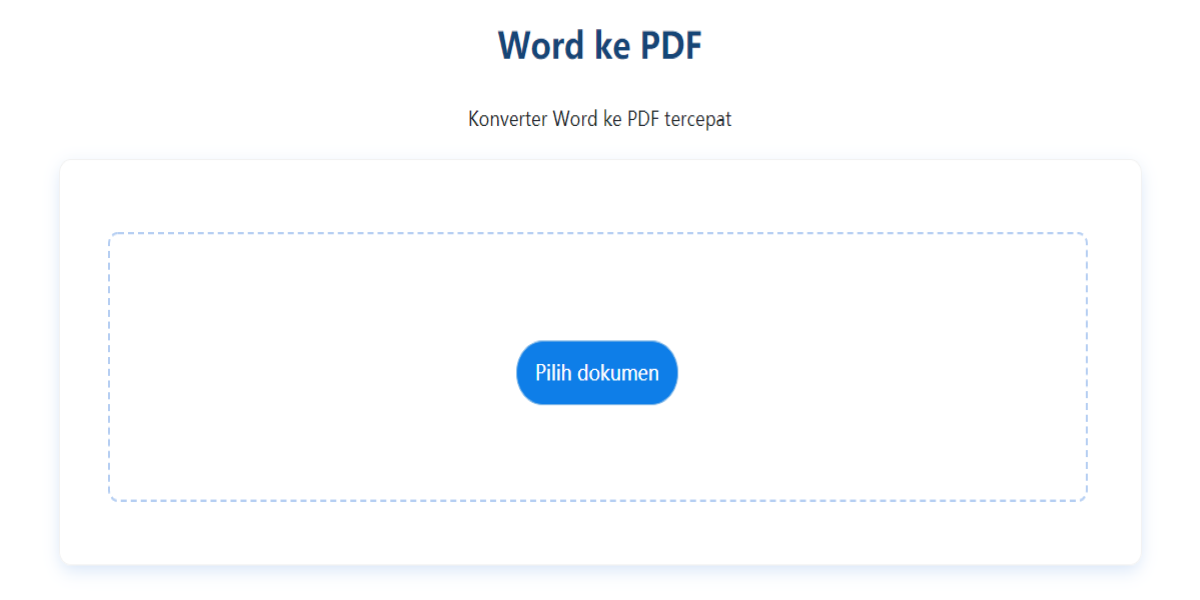
Nah, cara file Word ke PDF bisa kalian gunakan juga untuk mengkonversikan file Excel, PowerPoint, atau Text di SizePDF. Dan ingat, kalian bisa mengkonversikan banyak file sekaligus hanya di situs ini.
Tentu saja, banyak orang tertarik menggunakan SizePDF mengingat segala kelebihannya. Disamping menawarkan layanan yang gratis 100%, situs ini juga memiliki banyak sekali fitur yang bisa kalian pertimbangkan.
Untuk alatnya misalnya, SizePDF sendiri memiliki sekitar sembilan alat berbeda yang masing-masing fungsinya bisa kalian manfaatkan dalam membantu pekerjaan sehari-hari. Rata-rata, peralatan yang tersedia menawarkan fitur konversi untuk jenis file yang berbeda.
Dalam segi keamanannya, SizePDF sendiri sudah mengadopsi sistem enkripsi file agar dokumen kalian bisa lebih terlindungi dari seran